You are here
win10没有休眠选项_win10只有睡眠没有休眠怎么办 有大用 有大大用
win10没有休眠选项_win10只有睡眠没有休眠怎么办
现在你可以将您的桌面操作系统升级到 Windows 10 Build 18363.1766,它可以安装在版本 21h1 的设备上。正如我们在开头提到的,如果您拥有 2004、20H2 或 21H1 版本,则需要等待本月晚些时候将发布不同的更新。在实际使用中有网友反应使用中遇上"没有休眠选项"问题,详细情况是:不少朋友在更新了win10系统之后发现电脑上的休眠选项没有了,那么要如何找回休眠功能呢?下面为大家带来找回win10专业版休眠选项的方法。
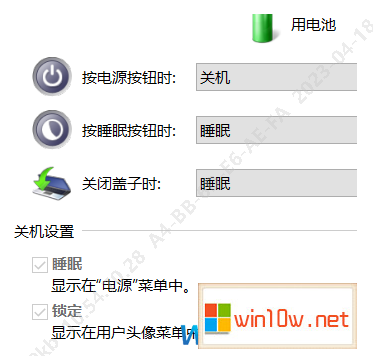
搜索命令提示符
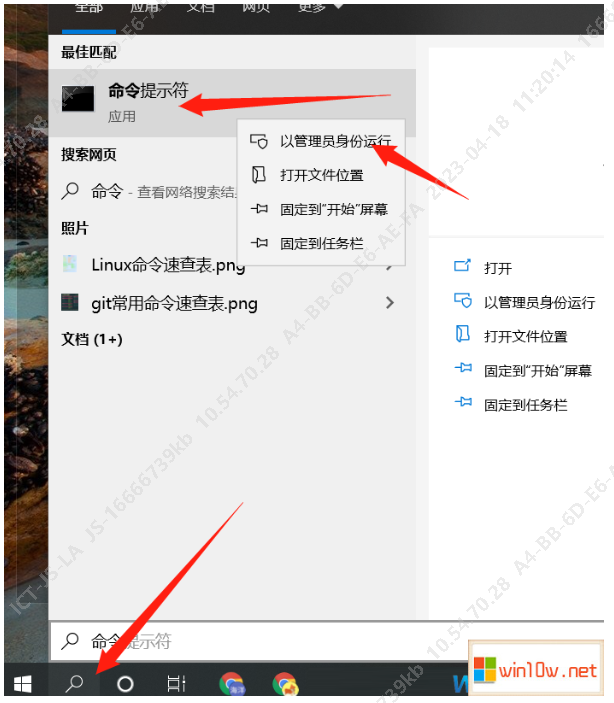
右键点击 管理员运行
然后输入如下命令

powercfg -a
可以看到系统中是有的,只是没有启用而已。
输入命令
powercfg -hibernate on
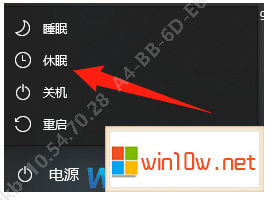
经过上面的方法处理之后,windows10系统“只有睡眠没有休眠”这个问题就解决好了。更多win10专业版下载及使用问题请关注我们!
来自 http://www.win10w.net/wenzhang/17196.html
powercfg 启用睡眠功能
在 Windows 系统中,使用 powercfg 命令可以帮助你启用或配置睡眠功能。以下是如何使用 powercfg 命令启用睡眠模式的步骤:
打开命令提示符:
在任务栏上搜索“cmd”,右键点击“命令提示符”并选择“以管理员身份运行”。
查看当前电源方案:
输入以下命令并回车以查看当前的电源方案:
cmdpowercfg /l
选择电源方案(如果有多个方案):
如果您有多个电源方案,并希望修改特定的方案,可以使用以下命令选择您的电源方案(将方案的GUID替换为您看到的相应GUID):
cmdpowercfg /setactive <方案GUID>
启用睡眠功能:
要启用睡眠模式,您可以执行以下命令。下面的示例启用了计算机在闲置特定时间后进入睡眠模式(例如,设置为 20 分钟)。
cmdpowercfg /change standby-timeout-ac 20
powercfg /change standby-timeout-dc 20
上述命令中的 ac 参数表示当计算机连接到电源时的闲置超时时间,dc 参数表示当计算机使用电池时的闲置超时时间。
检查睡眠支持状态:
要检查您的计算机是否支持睡眠功能,您可以使用以下命令:
cmdpowercfg /a
该命令会显示系统支持的电源状态,包括睡眠模式。
确保睡眠选项在电源设置中可见:
在“控制面板”->“电源选项”中,确保您的电源计划中有睡眠选项。如果没有,您可以尝试重置电源计划:
cmdpowercfg -restoredefaultschemes
这将恢复 Windows 默认的电源计划。
注意事项
请确保您的计算机的 BIOS/UEFI 设置中启用了睡眠功能。
在某些设备上,特定的硬件(如某些驱动程序或外部设备)可能会阻止进入睡眠模式。
以上步骤应该可以帮助您启用和配置 Windows 的睡眠功能。如有其他问题,请告诉我!
